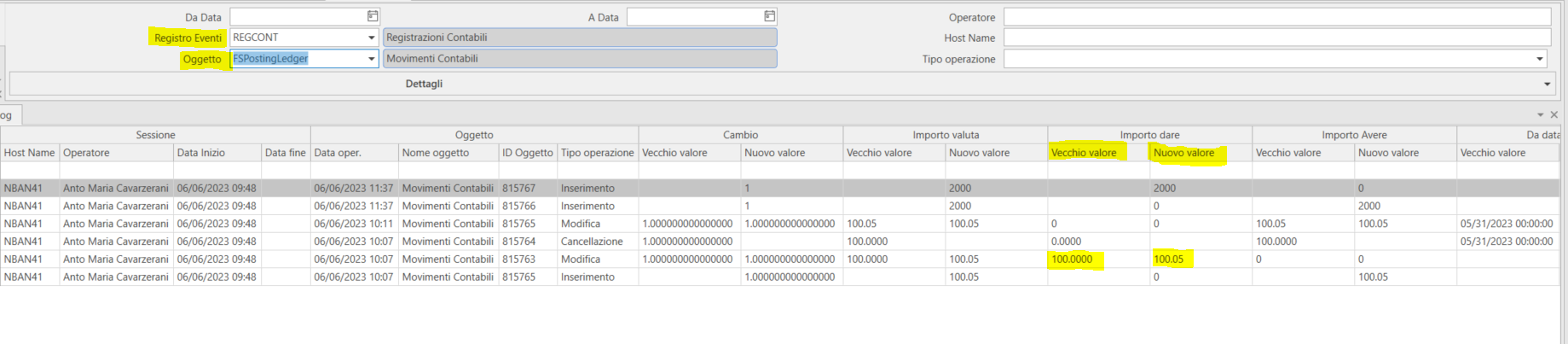Audit Trail
Audit Trail representa una parte de la aplicación que permite configurar una especie de LOG capaz de rastrear cualquier operación dentro de Fluentis, por parte de cualquier usuario.
Muy útil y, en ocasiones, obligatoria en ciertos sectores empresariales en los que es necesario generar documentos relacionados con “quién realizó”, “qué actividad” y especialmente “cuándo”, es decir, en qué intervalo de tiempo.
Es posible generar logs resaltando también qué valores han sido modificados en relación con cualquier dato.
Ya están disponibles, sin necesidad de ninguna configuración, dos útiles formularios de log:
Monitoreo de actividad que muestra en tiempo real los usuarios conectados al sistema y los formularios que están abriendo. El refresco del formulario puede hacerse manualmente presionando el botón Actualizar, o automáticamente tras presionar Actualización automática de datos.
Historial de actividades: este panel rastrea y almacena automáticamente todos los accesos a todos los formularios por parte de cualquier usuario.
LOGS ESPECÍFICOS
Es posible configurar un log para controlar las modificaciones o eliminaciones de determinados datos. Por ejemplo, se pueden monitorear los cambios realizados en los asientos contables.
Abra Configuración -> Configuración de Audit Trail y presione Nuevo
Defina un código y una descripción para el nuevo log específico y, a continuación, en la cuadrícula inferior, configure el business object de referencia (y, si es necesario, su objeto padre).
Definiendo el objeto, se mostrarán las propiedades relacionadas y podrán ser seleccionadas con el check aquellas a monitorear, para rastrear las modificaciones o eliminaciones.
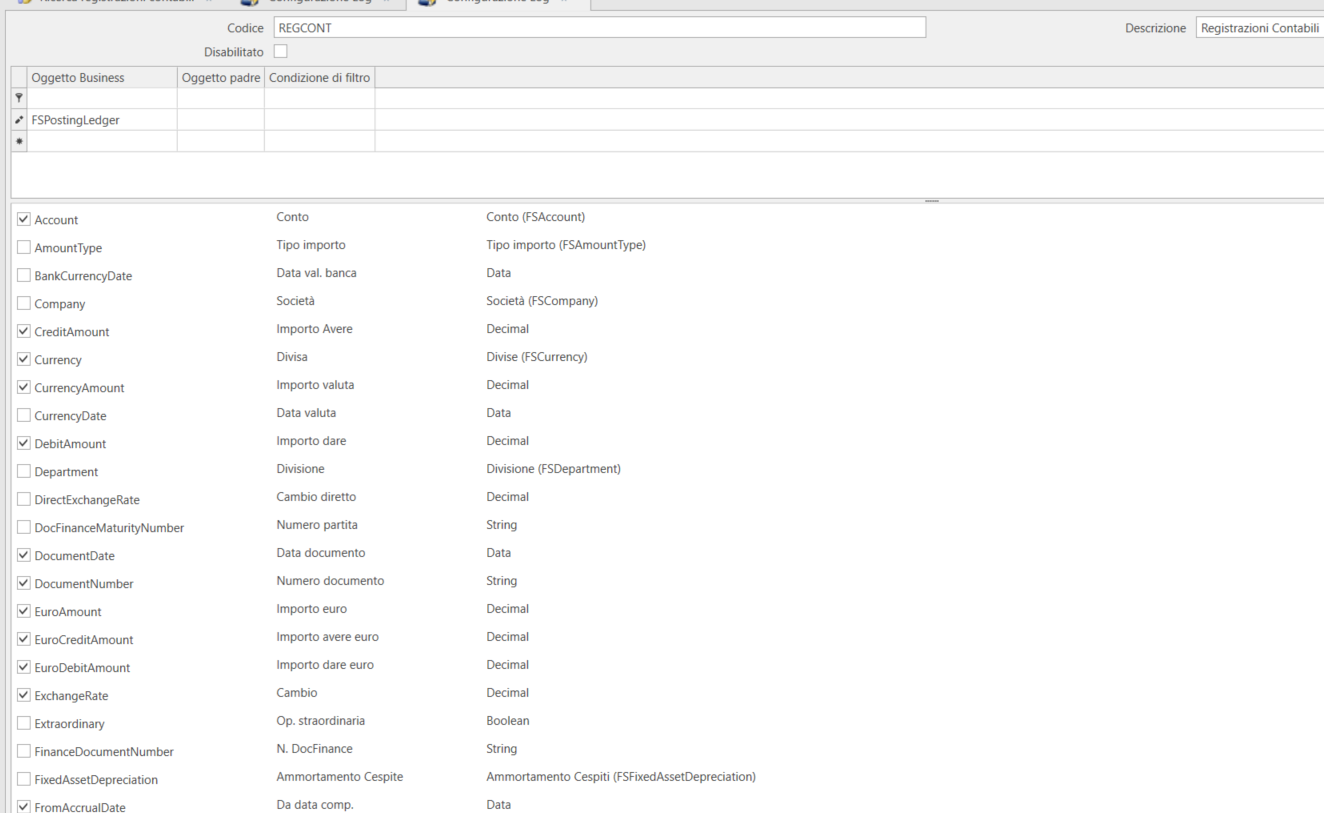
Para consultar el LOG, abra Audit Trail:
En el formulario, si simplemente presiona Buscar, se mostrarán todas las operaciones sujetas a monitoreo y será visible el tipo de operación: Inserción, modificación, eliminación.
Para visualizar el detalle, es decir, el dato antes y después del cambio, debe seleccionar en el área de cabecera, tanto el tipo de LOG previamente configurado a través del campo Registro de eventos, como el Objeto.